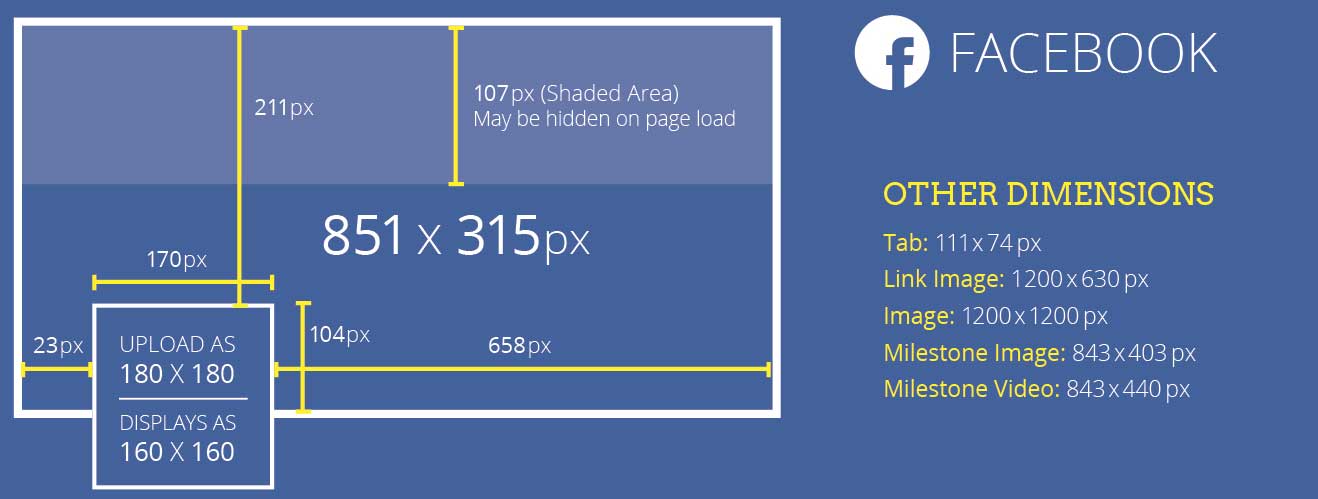Истории во ВКонтакте – как добавить сторис в ВК от себя или от имени группы
Истории в ВК похожи на сторис в Инстаграме*. Ими пользуются как обычные люди, так и бренды, чтобы делиться с подписчиками информационным, развлекательным и коммерческим контентом. И если первые выкладывают Истории во ВКонтакте, чтобы привлечь внимание друзей, то вторым формат позволяет повысить охваты и вовлеченность подписчиков. ВК сторис могут быть очень полезны для бизнеса – например, с их помощью можно анонсировать мероприятия, акции, обновление ассортимента и т. д.
Хотите узнать максимум полезного о ВК? Приходите на практический онлайн-курс от SMM.school, SMMplanner и Pepper.Ninja «SMM во ВКонтакте» для SMM-менеджеров и предпринимателей. Расскажем про секреты и инструменты продвижения: как использовать разные виды контента, общаться с подписчиками, запускать рекламу, настраивать чат-боты. На курсе вы раскроете для себя весь потенциал ВК и научитесь эффективно продвигать бизнес в самой популярной соцсети в 2022 году.
В статье расскажем, как добавить Историю в ВК, какие особенности есть у формата и как его использовать с пользой для продвижения.
Для автоматического постинга есть SMMplanner. Если нужно регулярно выпускать контент в группу, можно сэкономить время, заранее запланировав выход публикаций и сторис в сервисе отложенного постинга. Регистрируйтесь по этой ссылке на SMMplanner и сможете пользоваться полным функционалом бесплатно 2 недели. Этого хватит, чтобы оценить все преимущества отложенного постинга и другие полезные фишки сервиса.
Краткий гайд по сторис в ВК
Как и в Инстаграме*, Истории здесь – временные публикации с фото или видео, которые доступны подписчикам и друзьям и отображаются в ленте над остальными постами. Сторис простых пользователей появляются в ленте их друзей и подписчиков, сторис сообществ – в ленте участников группы и в блоке Историй самого сообщества.
Блок Историй в ВК в ленте личной страницыЧтобы посмотреть Историю, кликните по ней.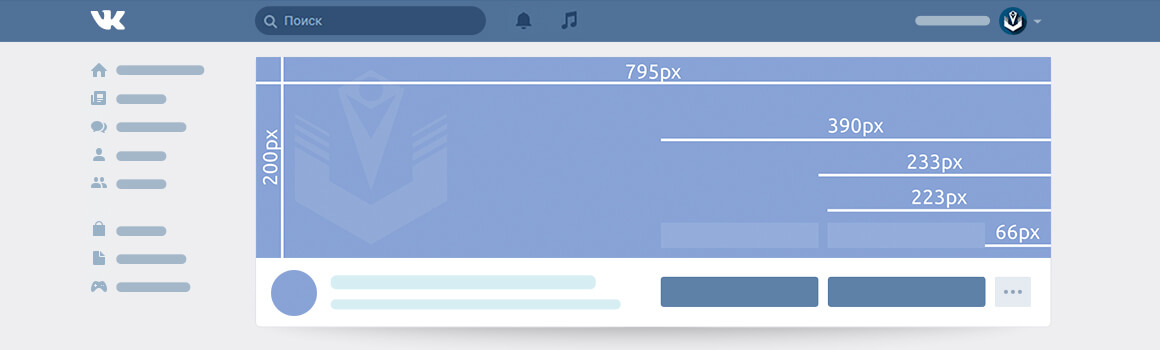 Чтобы выйти из режима просмотра, нажмите крестик
Чтобы выйти из режима просмотра, нажмите крестикСторис во ВКонтакте доступна 24 часа, время показа – 12 секунд. При этом информация отображается только в своем блоке и не публикуется на странице. Несколько Историй одного аккаунта показываются друг за другом, поэтому, если хотите показать несколько фото, есть смысл выкладывать их одну за другой.
Требования к материалам для сторис:
- вес файла – до 10 Мб;
- рекомендуемый размер – 1080 х 1920 px;
- допустимые форматы – JPG, PNG, GIF;
- длительность видео – не более 15 секунд;
- вертикальный формат – в Историю можно добавлять файлы любой ориентации, но сама сторис будет вертикальной, это стоит учитывать.
Публиковать можно фото, видео, добавлять фильтры, стикеры, маски, заметки и ссылки, если контент не запрещен правилами площадки. С телефона вы можете создавать запись для сторис в реальном времени или даже выходить в прямой эфир. Так как формат сторис в Инстаграме* и ВК один и тот же, вы можете публиковать контент в обе соцсети без дополнительных манипуляций с файлами.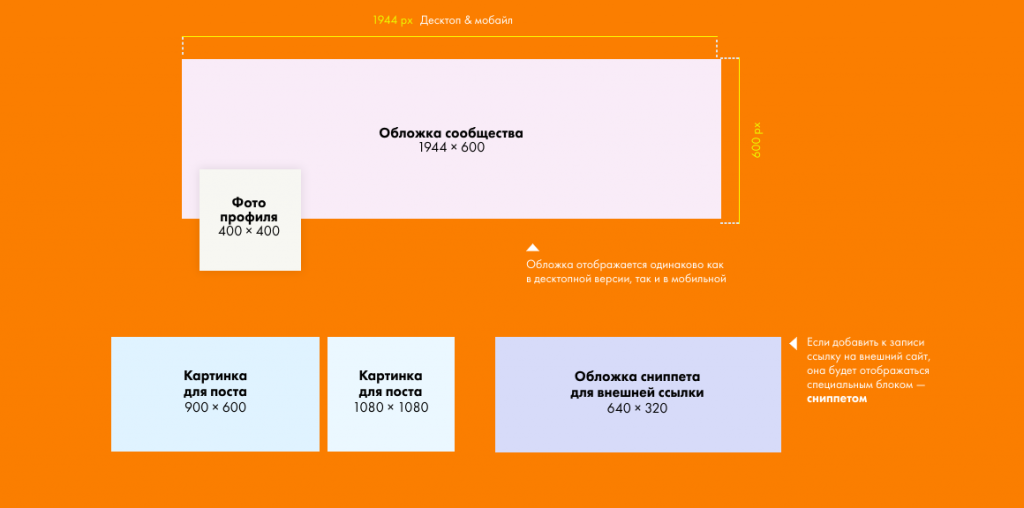
При желании на Историю можно ответить – оставить сообщение или быструю реакцию, которую увидит создатель публикации. Также сторис можно поделиться с другим пользователем в личном сообщении. Ну а если вам не понравилось, то скрыть эту и другие Истории друга.
Возможные действия с чужими сторис в ВКЧитайте также: «Все о рекламных каруселях ВКонтакте: виды, примеры, запуск». Разбираемся, как устроены объявление «десять в одном», какие бывают и где их запускать.
Как сделать Историю в ВК на компьютере и телефоне
Создавать сторис можно с телефона или с компьютера.
Как выложить сторис в ВК с телефона:
- откройте приложение ВКонтакте, вы сразу окажетесь на главной странице, если уже авторизованы;
- в блоке Историй найдите свою иконку в левом верхнем углу, рядом с ней будет синий плюсик;
- нажмите на иконку, вы попадете в режим съемки сторис;
- чтобы снять фото или видео, нажмите на кружок внизу по центру экрана;
- чтобы добавить файл из галереи телефона, нажмите на крайнюю левую иконку внизу экрана – появится возможность выбрать один или несколько файлов;
- выберите фото или видео и нажмите «Добавить»;
- отредактируйте, если нужно, – можно добавить надпись, красивый рисунок, фон, музыку, после нажмите «Далее»;
- выберите, где опубликовать контент – в своей Истории или отправить в личном сообщении, также можно опубликовать сторис от имени группы;
- нажмите «Опубликовать» – ваша История появится в ленте подписчиков.

Чтобы удалить Историю, в режиме просмотра нажмите три точки в правом нижнем углу и выберите «Удалить историю». Каждая сторис удаляется отдельно. Через это же меню можно добавить Историю в отдельный сюжет. Тогда эта и другие сторис, которые вы добавили в один сюжет, будут идти друг за другом. Чтобы посмотреть Истории в своих сюжетах, нажмите в режиме просмотра на значок в правом верхнем углу экрана.
Через меню также можно сохранить Историю на устройство. Опция доступна только в мобильном приложении.
Как удалить Историю или добавить в сюжетВ настройках Истории можно включить автоматическое сохранение сторис на телефон, публикацию трансляций на стене, настроить приватность и комментирование. Также в настройки приватности Историй можно перейти по клику на глазик в левом нижнем углу в режиме просмотра.
Настройки приватности сторис в ВКЧтобы выложить сторис в сообществе, зайдите в группу и найдите рядом с кнопкой «Создать запись» значок, подозрительно похожий на иконку Инстаграма*.![]() Далее алгоритм тот же.
Далее алгоритм тот же.
При создании сторис на телефоне доступны стикеры – можно добавить хештег, упоминание, опрос, геометку и другие элементы. Опция есть только в мобильном приложении.
Стикеры для сторис группы в ВК или личной страницыЕсли интересуетесь продвижением через хештеги во ВКонтакте, рекомендуем прочитать нашу статью «Популярные хештеги во ВКонтакте: зачем и как использовать?» В ней рассказываем о самых топовых и полезных тегах для соцсети и правилах их использования.
Как выложить Историю во ВКонтакте с компьютера:
- откройте сайт vk.com, авторизуйтесь и перейдите в раздел «Новости»;
- кликните на свою иконку с плюсиков в блоке Историй;
- настройте фон, добавьте надпись, рисунок, стикер;
или загрузите фото с компьютера – к нему можно дополнительно применить фильтр или отредактировать вручную;
Можете попробовать нажать «Сделать красиво», но, как и в жизни, результат не всегда совпадает с ожиданиями- нажмите «Опубликовать» – История появится в блоке сторис в новостной ленте.

Кнопка добавления сторис в сообщество ВК находится в меню группы справа. По клику на нее откроется редактор Историй, под окошком для добавления фото увидите требования к файлам.
Кнопка добавления Истории в меню группыЕсли вы уже добавляли Истории в группу, в меню появится пункт «Управление историями», и в дальнейшем добавлять сторис нужно будет уже через него.
Создание Истории сообщества ВКМожно загрузить один или несколько кадров и объединить их в сюжет. Опубликованная История отобразится в блоке сторис группы. В ленте подписчиков она появится в блоке «Истории сообществ».
Где смотреть Историю в ВКС Историей в группе во ВКонтакте доступны все те же действия, что и с личной сторис.
Важное обновление. Теперь сообществу можно ставить ссылки в Историях на внешние сайты. Это хорошая новость для компаний и блогеров, а простые пользователи могут ожидать наплыв прогревов в сторис в ВК от сторис-мейкеров, перешедших на площадку из запрещенной соцсети.
Как выложить Историю во ВКонтакте с помощью SMMplanner:
- зайдите в раздел «Аккаунты» и нажмите на подключенный аккаунт ВК – если вы еще не подключали аккаунт, добавьте его;
- в списке отобразятся все группы, добавленные в SMMplanner – чтобы добавить возможность публиковать Истории во ВКонтакте, нажмите на серый кружок справа от группы;
- разрешите доступ к публикациям в новом окне – напротив группы появится зеленая галочка, это значит, что в группе теперь можно публиковать Истории.
Чтобы запланировать Историю, зайдите в раздел «Посты». Добавьте вложения, выберите, куда хотите опубликовать Историю, и задайте время. Поставьте галочку в поле «Опубликовать в Stories (ВКонтакте)».
Поставьте галочку в поле «Опубликовать в Stories (ВКонтакте)».
Как настроить свою ленту сторис
Как создать Историю во ВКонтакте, вы теперь знаете. И не только вы, но и ваши друзья, которые регулярно делятся фото своих детей и животных в сторис. А еще компании, размещающие рекламу в Историях во ВКонтакте, которую тоже не всегда хочется смотреть.
Хорошая новость – вы можете скрыть Истории некоторых друзей из блока сторис и настроить свою ленту так, чтобы в ней был только интересный вам контент.
Как скрыть Истории конкретного человека из ленты:
- откройте сторис этого друга;
- нажмите на три точки в правом нижнем углу;
- в открывшемся меню выберите пункт «Скрыть из Историй».
Теперь сторис пользователя не будут показываться в вашей ленте, при этом он все еще ваш друг. И не узнает, что вы скрыли его Истории, если вы сами ему об этом не скажете.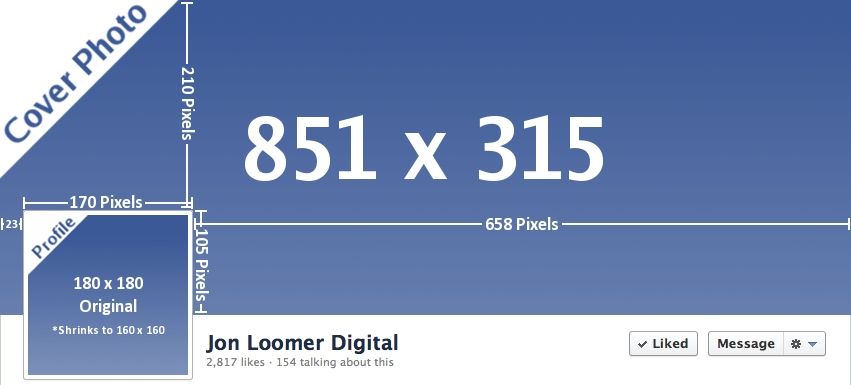
Как настроить ленту сторис под свои интересы:
- кликните по трем точкам в правом нижнем углу сторис, которая для вас не актуальна;
- в открывшемся меню выберите пункт «Это не интересно».
Теперь алгоритм будет учитывать ваши реакции при составлении личной ленты рекомендаций.
Что еще можно делать с Историями в ВК
Чтобы ваши сторис все-таки смотрели, а не пролистывали и не скрывали, можно делать их интересными с помощью разных фишек в мобильном приложении. Они не отличаются оригинальностью – но именно потому, что хорошо зарекомендовали себя в разных соцсетях.
Как добавить музыку в Историю во ВКонтакте:
- на этапе редактирования сторис нажмите на значок ноты слева на экране;
- в открывшемся меню выберите трек из рекомендованных или найдите через поиск;
- выберите фрагмент трека, который лучше подходит к вашей сторис;
- перетащите значок с треком в нужное место экрана.

Как добавить упоминание аккаунта в Историю с фото во ВКонтакте:
- на этапе редактирования сторис нажмите на значок стикеров слева на экране;
- выберите @УПОМИНАНИЕ;
- начните вводить имя пользователя и выберите его из предложенного списка;
- перетащите упоминание в нужное место экрана.
Как поделиться записью в Истории:
- нажмите на стрелочку около нужной записи на вашей стене;
- внизу выберите «Добавить в историю» – уже знакомый значок Инстаграма*;
- настройте фон и добавьте стикеры к сторис, если нужно;
- выберите получателей или опубликуйте Историю для всех подписчиков.
Поделиться записью можно как с телефона, так и в веб-версии. Но в мобильном приложении ВКонтакте больше возможностей, а ссылка оформлена лучше – сразу понятно, что это публикация на стене.
В сообществе можно добавить ссылку к новой Истории – не на публикацию на стене, а, например, на интернет-магазин, агрегатор, форму заказа.
Историями сообщества удобно управлять с компьютераЕсли вы продвигаете группу магазина в ВК, советуем почитать статью «12 правил и 10 лайфхаков по продажам и общению от имени коммерческого сообщества ВКонтакте». В ней рассказываем, как эффективно продавать через соцсеть, чтобы клиенты были довольны и возвращались. Также вам пригодится сервис для целевых рассылок и автоматизации ответов в сообществе – эти задачи успешно решает Senler. Начать пользоваться можно бесплатно, доступно от 50 сообщений в сутки.
Если нужно подробно изучить чат-боты и рассылки, приходите на 14-дневный практический курс «Рассылки, чат-боты и автоворонки ВКонтакте» от SMM.school. Там научитесь автоматизировать работу с помощью Senler, запускать рассылки, прогревать и продавать во ВКонтакте. Это самое актуальное руководство по автоматическим инструментам для продвижения бизнеса в ВК на данный момент.
Как делать Истории с видео и фото во ВКонтакте: лайфхаки для бизнеса
Несколько советов, как повысить эффективность сторис в ВК для бизнеса:
- Постите регулярно. Пусть подписчики привыкнут к вашим сторис и не теряют вас из вида. Продумайте контент-план и выпускайте Истории в определенное время, чередуя рекламу и развлекательные материалы. Введите рубрики и публикуйте уникальный фирменный контент.
- Тестируйте разные идеи постов и сторис. Множество примеров с инструкциями можно найти в нашем Генераторе. Там вы найдете Идеи для сторис, которые можно выкладывать как в Инстаграм*, так и в ВК.
- Постите то, что интересно вашей аудитории. Запустите опрос в сторис и прямо спросите у подписчиков, какой контент они от вас ждут. Это позволит повысить вовлеченность и даст новые идеи для публикаций.
- Делайте титры для видео перед тем, как опубликовать Историю во ВКонтакте. Так подписчики смогут посмотреть вашу сторис даже без звука.
- Используйте приложения для оформления красивых Историй и создания клипов – редакторы видео и фото, например, InShot, Snapseed, VSCO.

- Дублируйте контент в несколько соцстей. Благодаря похожему формату, можно опубликовывать одни и те же сторис в Инстаграме* и в ВК без изменений.
- Мотивируйте подписчиков публиковать Истории о вас или публикуйте контент пользователей в своих сторис.
- Анализируйте статистику Историй в самой соцсети или с помощью сервисов аналитики, например DataFan. В нем больше возможностей для анализа креативов и вовлечения, а данные представлены более наглядно. В автоматическом отчете можно оценивать эффективность контента, смотреть, как пользователи принимают новые рубрики и форматы, и вносить изменения в контент-план.
Промокод для пробного тарифа DataFan SMP-BLOG дает месяц бесплатного доступа к сбору статистики из 3 сообществ или рекламных кабинетов вместо 1 паблика или РК.
В заключение
Мы рассказали о том, как поделиться Историей во ВКонтакте, где смотреть Истории в ВК, какие фишки есть в мобильном приложении соцсети, как скрывать сторис и делать их более интересными для пользователей. Теперь у вас есть еще один крутой инструмент продвижения.
Если вы ведете сообщество и интересуетесь продвижением в ВК, рекомендуем также заглянуть в следующие статьи:
- Контентщикам: как анализировать свой контент во ВКонтакте
- 17 шагов для создания и бесплатного продвижения сообщества в ВК
- Как писать крутые продающие посты для ВКонтакте?
- Откуда пришли заявки: анализируем личку во ВКонтакте с помощью парсера
- Как провести рекламную кампанию во ВКонтакте: пошаговая инструкция
- Продвижение бренда во ВКонтакте
- Охваты во ВКонтакте: гайд для сообществ
Больше интересного о ведении соцсетей для SMM-щиков и блогеров-любителей – в нашем блоге.
Размеры изображений для рекламы ВКонтакте — блог Aitarget One
Некачественное изображение в рекламной кампании ВКонтакте может быть причиной отклонения объявления модераторами платформы. Если такой креатив всё же допустят до показов — он вряд ли будет кликабельным и может вызывать негативные реакции: колкие комментарии пользователей, отписки и скрытие объявлений.
Если такой креатив всё же допустят до показов — он вряд ли будет кликабельным и может вызывать негативные реакции: колкие комментарии пользователей, отписки и скрытие объявлений.
Изначально правильно подобранный размер изображения позволит избежать зернистости, неудачного кадрирования, растяжения по вертикали или горизонтали. В этой статье мы рассмотрим технические характеристики и основные рекомендации по размерам для каждого формата рекламной записи ВКонтакте.
Основные форматы рекламы на платформе VKТри дополнительных рекламных возможности для продвижения игр и приложенийОплата рекламы в VK Ads по специальным условиям
Клиенты Aitarget One оплачивают рекламу ВКонтакте и VK Ads по специальным выгодным условиям и получают доступ к секретным таргетингам и ускоренной модерации рекламы.
Чтобы узнать больше, зарегистрируйтесь на платформе и напишите в чат поддержки.
Узнать подробности
Базовые рекомендацииНесмотря на то, что каждый формат имеет разный размер карточки для рекламы ВКонтакте, все они подчиняются базовым правилам:
- Максимальная сумма высоты и ширины изображения: 14 000 px;
- Минимальный размер квадратного изображения: 510×510 px;
- Для прямоугольного изображения рекомендуется использовать соотношение сторон 3:2;
- Текст должен занимать не более 20% от общей площади изображения.

Лайфхак: Чтобы увеличить качество и четкость картинки или видео, нужно увеличить вдвое рекомендуемый минимальный размер.
Важно! Без выполнения правил размещения рекламы, объявление не будет запущено.
Рекламные записи в новостной ленте Карусель- От 3 до 10 изображений
- Минимум 400х400 px
- JPG, PNG или GIF (без анимации)
- Минимум 537х240 px
- JPG, PNG или GIF (без анимации)
Читайте также: Как проверить площадь текста на изображении для прохождения модерации?С видео
- Минимум 537х240 px
- Соотношение сторон 16:9
- AVI, MP4, 3GP, MPEG, MOV, FLV, F4V, WMV, MKV, WEBM, VOB, RM, RMVB, M4V, MPG, OGV, TS, M2TS, MTS
- Нужно загрузить в плеер ВКонтакте
- До 10 изображений
- JPG, GIF, TIF или PNG
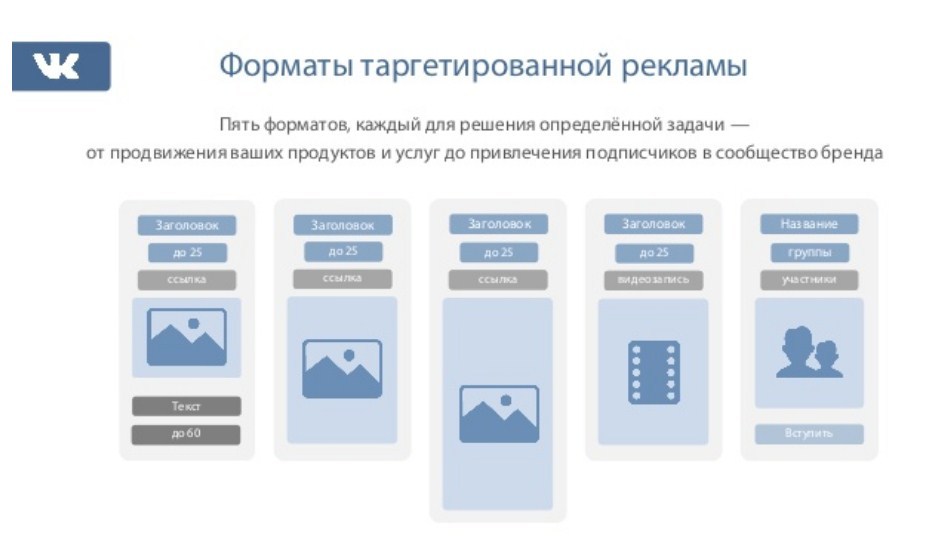 С гиф-анимацией
С гиф-анимацией- Максимум 1000х1000 px
- Вес файла не более 50 МБ, оптимальный — до 10-12 МБ, чтобы работал автоплей
- Больше 1 кадра с интервалом от 0,01 до 1 секунды
- Минимум 1280х720 рх, оптимально — 1920×1080 рх
- Квадратные, вертикальные, горизонтальные видеозаписи
- Вес файла не более 2 ГБ
- Максимальное разрешение 1080p
- AVI, MP4, 3GP, MPEG, MOV, FLV, F4V, WMV, MKV, WEBM, VOB, RM, RMVB, M4V, MPG, OGV, TS, M2TS, MTS
- Можно загрузить из видеохостинга (Youtube, Rutube, Vimeo и другие)
- Минимум 537х240 px
- JPG, PNG или GIF (без анимации)
Клипы
- Вертикальное видео с соотношением сторон 9:16
- Обязательно наличие аудиодорожки
- Минимум 720х1280 рх, оптимально — 1080×1920 рх
- Вес файла не более 2 ГБ
- AVI, MP4, 3GP, MPEG, MOV, FLV, F4V, WMV, MKV, WEBM, VOB, RM, RMVB, M4V, MPG, OGV, TS, M2TS, MTS
- Продолжительность от 2 до 60 секунд, рекомендованная — от 15 секунд
Истории
- До 3 фотографий или видео
- Вертикальное расположение 9:16
Для фото:
- Минимум 720х1280 рх, оптимально — 1080×1920 рх
- JPG, PNG или GIF (без анимации)
Для видео:
- Минимум 720х1280 рх, оптимально — 1080×1920 рх
- Вес файла не более 10 МБ
- Кодек h.
 264, звук AAC
264, звук AAC - AVI, MP4, 3GP, MPEG, MOV, FLV, F4V, WMV, MKV, WEBM, VOB, RM, RMVB, M4V, MPG, OGV, TS, M2TS, MTS
- Продолжительность до 15 секунд
- 1 вертикальное видео с соотношением сторон 9:16
- Минимум 720х1280 рх, оптимально — 1080×1920 рх
- Вес файла не более 10 МБ
- Кодек h.264, звук AAC
- AVI, MP4, 3GP, MPEG, MOV, FLV, F4V, WMV, MKV, WEBM, VOB, RM, RMVB, M4V, MPG, OGV, TS, M2TS, MTS
- Продолжительность до 15 секунд
Технические характеристики к этим форматам одинаковые. Однако кнопка в рекламе сайта ведет на внешний ресурс, а в рекламе личной страницы — на страницу или запись внутри социальной сети ВКонтакте.
C изображением- Минимум 1080х607 рх
- Соотношение сторон строго 16:9
- Вес файла не более 5 МБ
- JPG, PNG, BMP, TIF или GIF (без анимации)
- Минимум 600 px по ширине
- Допустимые соотношения сторон 16:9, 4:3 или 1:1
- Вес файла не более 1 ГБ
- AVI, MP4, 3GP, MPEG, MOV, FLV, F4V, WMV, MKV, WEBM, VOB, RM, RMVB, M4V, MPG, OGV, TS, M2TS, MTS
- Длительность от 3 секунд до 5 минут
объявления сообществ, внешних сайтов, а также игр и приложений ВКонтакте. Они расположены слева от новостной ленты. Это маленькие блоки, в которые помещаются краткие рекламные предложения.
Они расположены слева от новостной ленты. Это маленькие блоки, в которые помещаются краткие рекламные предложения.
Размер баннера для рекламы ВКонтакте в ТГБ может быть 3 разных форматов:
Изображение и текст- Минимум 145×85 px
- Вес файла не более 5 МБ
- JPG, PNG, BMP, TIF или GIF (без анимации)
- Минимум 145×165 px
- Вес файла не более 5 МБ
- JPG, PNG, BMP, TIF или GIF (без анимации)
- Минимум 145×145 px
- Вес файла не более 5 МБ
- JPG, PNG, BMP, TIF или GIF (без анимации)
Дополнительные форматы рекламы предусмотрены для продвижения игр и приложений ВКонтакте. Их можно оплатить не только деньгами, но и внутренней валютой платформы через VK Pay. Также эти объявления запускаются только через платформу VK Реклама, а не обычный рекламный кабинет.
Также эти объявления запускаются только через платформу VK Реклама, а не обычный рекламный кабинет.
- Минимум 560×315 px
- Вес файла не более 5 МБ
- Минимум 145×145 px
- Вес файла не более 5 МБ
- Минимум 256×256 px
- Изображение больше или равно минимальному значению для выбранного типа рекламы;
- На изображении нет мелких нечитаемых надписей, пустых областей или однотонной заливки. Цвета неагрессивные и не вызывают раздражения;
- Текст занимает не более 20% от общей площади изображения;
- Текст на картинке чёткий и легко читается;
- Если для рекламы используется видео — его размер равен 1920×1080 рх;
- Если реклама размещается в историях или клипах ВКонтакте, используется размер 1080×1920 px;
- Если выбрана универсальная запись, то для квадратного фото выбранный размер не меньше 510×510 px, а для прямоугольного — 1400×1000 px.

- Если картинка получилась слишком маленькой или нечёткой — умножаем значения всех сторон на 2.
Данные успешно отправлены!
Поле заполнено не верно!
Поиск дизайна выставки — VK-0004 | Столешница с подсветкой (настольные дисплеи) — Классические экспонаты
Диапазон цен:
Мин. — 0
Макс. — 175000
Включая аренду
Размер стенда: Все размеры10′ x 10′ Дисплеи10′ x 20′ Дисплеи 10′ x 30′ Дисплеи 10′ x 40′ Дисплеи 20′ x 20′ Острова 20′ x 30′ Острова20 ‘ x 40′ Islands20′ x 50′ Islands30′ x 30′ Islands30′ x 40′ Islands30′ x 50′ Islands30′ x 60′ Displays3D Banner Stands40′ x 40′ Islands40′ x 50′ Islands40′ x 60′ Islands8’ x 10 ‘ ДисплеиAccent ChairАксессуарыAero Head Hanging Signs Решения для Apple iPadКовер для барных стульевЧехлыЗарядные счетчикиЗарядные стойкиЗарядные столыСчетчикиИндивидуальные стойки и пьедесталыЗащитные перегородки для рабочих столовЭлектроснабжениеРешения для дезинфекции рукИнтерактивные игры (CP)Интерактивные киоски (PS)Аксессуары для iPad и поверхностейLED лайтбоксыОсветительные медицинские решенияПодставки для совещанийПодставки для собраний и корпоративные мероприятияMonsoft Офисная средаУличные дисплеиПереносные стойки и пьедесталыДисплеи продуктов | СтойкиЗащитные перегородкиНастенные рамы SEGСтолешницы | Складные панелиСтолешницы | ГибридыСтолешницы | Легкая натяжная тканьСтолешницы | Pop UpsСтолешницы | Устойчивое развитиеВиртуальные выставкиНастенные светодиодные лайтбоксыДеревянные ящики Рабочие станции Рабочие станции, киоски и бары
Сортировать по:Размеру стендаНовости дизайнаВ алфавитном порядкеЦена: от самой низкой до самой высокойЦена: от самой высокой к самой низкой
Текстовый поиск:Поиск
(например, VK-1032, 1032 или остров)
Поиск в этих галереях продуктов .
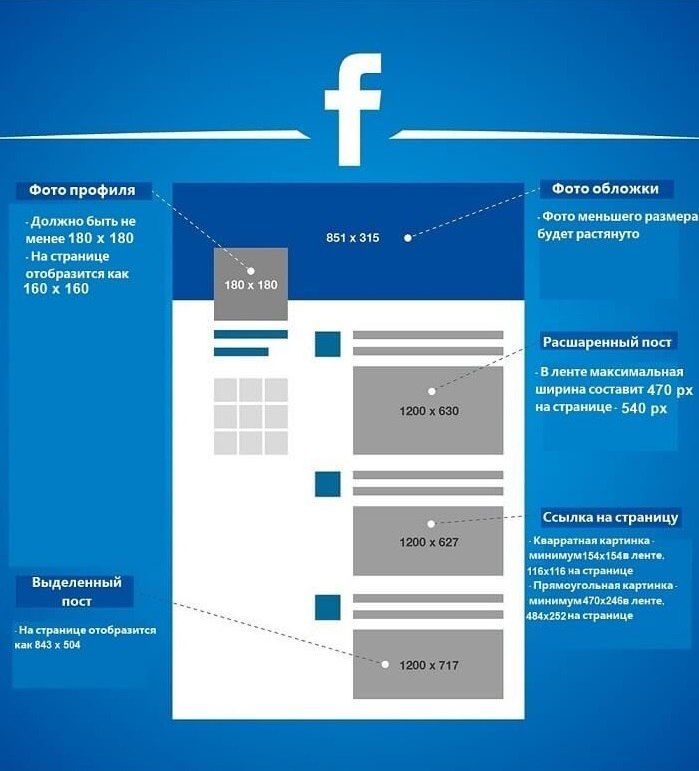 .. Все Снять отметку
.. Все Снять отметку| Пользовательские счетчики | Прилавки и пьедесталы | ||
| Подставки для дезинфицирующих средств для рук | Офисные, медицинские и конференц-залы | ||
| Лайтбоксы для офиса/магазина | Разделители безопасности | ||
| Островные экспонаты | Современные встроенные экспонаты | ||
| Конструкции светодиодных лайтбоксов | 10-футовые портативные дисплеи | ||
| 20-футовые портативные дисплеи | Экологически безопасные инлайны ecoSmart | ||
| Бюджетные портативные устройства | ecoSmart Устойчивые острова | ||
| Всплывающие дисплеи из ткани (OP) | Решения для зарядки InCharg | ||
| Подставки для iPad и Surface | Настольные дисплеи | ||
| Накладные аэродинамические вывески — старые сломанные | Накладные аэродинамические вывески | ||
| Подставки для мониторов и киоски | Экологичные аксессуары ecoSmart | ||
| Баннерные стойки/настольные броски (OP) | Лайтбоксы и баннерные стойки | ||
| Игры, киоски и активации (CP)/(PS) | Ящики и ящики | ||
| Напольное покрытие | Ковер и прочее (BR) | Освещение (DS) | ||
| Аренда островных дисплеев | Аренда встроенных дисплеев | ||
| Принадлежности для аренды | Аренда мебели #1 (Коннектикут) | ||
| Аренда мебели #2 (Коннектикут) |
База знаний Canon —
Восстановление данных из резервной копии для защиты данных
Ниже объясняется, как восстановить сервер хранения для VK-64/VK-16 для обслуживания или восстановления после сбоя.
1. Убедитесь, что аппаратная среда ПК восстановлена до прежнего состояния. Обязательно используйте ту же организацию папок, что и раньше.
2. Установите ВК-64/ВК-16.
3. После завершения установки остановите Storage Server из окна [Storage Server Configuration].
4. Восстановите конфигурационный файл ВК-64/ВК-16 в прежнее место.
Расположение по умолчанию:
Путь к файлу конфигурации для ОС, отличной от Windows Vista/Windows Server 2008
<Системный диск>:\Documents and Settings\All Users\Application Data\Canon\WebView\NVR\
Путь к файлу конфигурации для Windows Vista/Windows Server 2008
<Системный диск>:\ProgramData\Canon\WebView\NVR\
5. Восстановите записанный файл видеоданных в прежнее место.
Расположение по умолчанию:
<Сохранить видео в>:\WebView-NVR\videofiles
6. Восстановите файл данных событий в прежнее место.
Восстановите файл данных событий в прежнее место.
Расположение по умолчанию:
<Сохранить видео в>:\WebView-NVR\eventfiles
7. Запустите Storage Server из окна [Storage Server Configuration].
8. Убедитесь, что операция записи выполняется правильно. Также убедитесь, что восстановленные видеоданные воспроизводятся корректно.
Примечание
Если в окне [Конфигурация сервера хранения] используется параметр [Максимально сохраняемая история] и восстановленные видеоданные содержат данные, превышающие срок хранения, эти данные будут удалены при запуске Сервера хранения.
Восстановление данных из резервной копии для архивации данных
Ниже объясняется, как восстановить только необходимые файлы из резервной копии данных для архивирования.
1. Убедитесь, что конфигурация дисков ПК, на который восстанавливаются файлы, совпадает с конфигурацией ПК, с которого были созданы резервные копии файлов.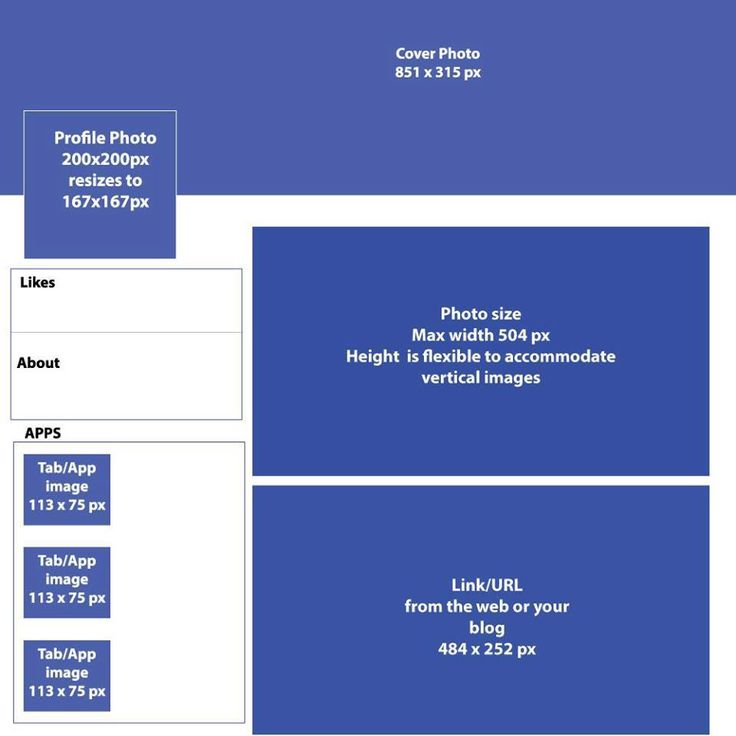
Убедитесь, что емкость жесткого диска превышает общий размер восстанавливаемых файлов видеоданных.
2. Установите ВК-64/ВК-16.
3. Восстановите файл конфигурации ВК-64/ВК-16 в прежнее место. Расположение по умолчанию:
.Путь к файлу конфигурации для ОС, отличной от Windows Vista/Windows Server 2008
<Системный диск>:\Documents and Settings\All Users\Application Data \Canon\WebView\NVR\
Путь к файлу конфигурации для Windows Vista/Windows Server 2008
<Системный диск>:\ProgramData\Canon\WebView\NVR\
4. Снимите флажок [Максимально сохраняемая история] в окне [Конфигурация сервера хранения].
5. Запустите средство просмотра и удалите все расписания для всех серверов камер на вкладке [Расписания записи] на экране [Настройки].
6. После удаления расписаний остановите Storage Server из окна [Storage Server Configuration].
7.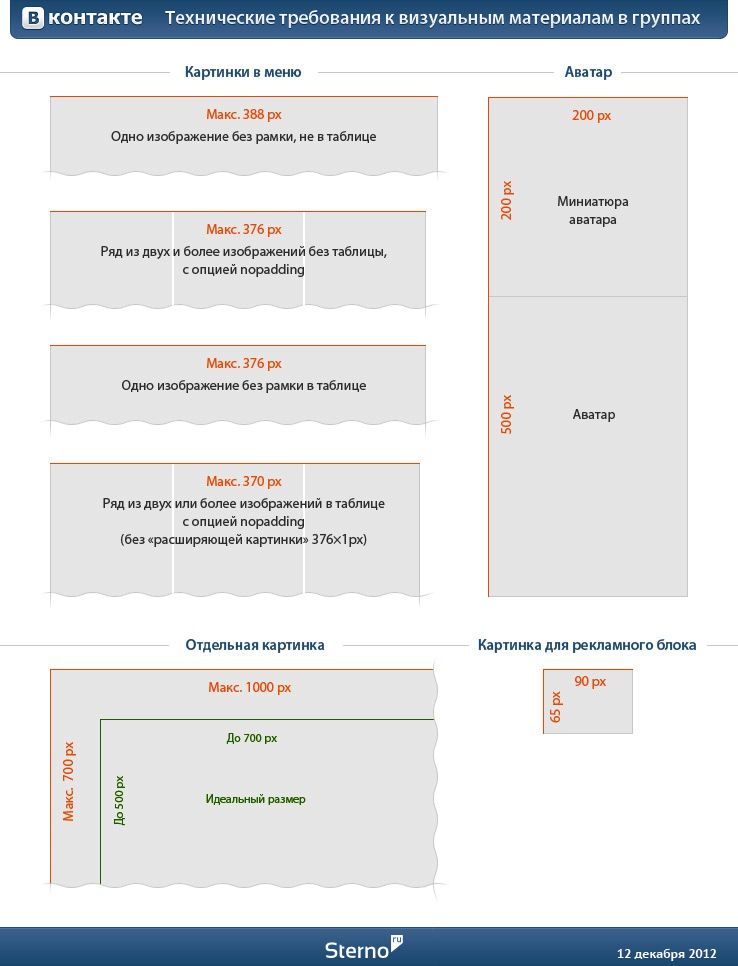 Восстановите файлы видеоданных, соответствующие дате и времени, которые вы хотите воспроизвести, в прежнее место. Расположение по умолчанию:
Восстановите файлы видеоданных, соответствующие дате и времени, которые вы хотите воспроизвести, в прежнее место. Расположение по умолчанию:
.<Сохранить видео в>:\WebView-NVR\videofiles
8. Восстановите файлы данных событий, соответствующие дате и времени, которые вы хотите воспроизвести, в прежнее место. Расположение по умолчанию:
.<Сохранить видео в>:\WebView-NVR\eventfiles
9. Запустите Storage Server из окна [Storage Server Configuration].
10. Также проверьте правильность воспроизведения восстановленных видеоданных.
Примечания по восстановлению данных из резервной копии для архивирования данных
- При восстановлении файла конфигурации также восстанавливается старая информация о настройках записи. После восстановления ПК может начать запись видео по старому расписанию записи. Если вы не хотите записывать видео, удалите расписания записи после восстановления.

- Если на сервере хранения используется параметр [Максимально сохраняемая история], снимите этот флажок. Если эта опция включена, прошлые данные могут быть потеряны.
Примеры
Конфигурация 1: Резервное копирование для защиты данных 1
Помещение
5 единиц VB-C50i
Условие записи сервера
Частота кадров видео в секунду 50, разрешение 320×240, размер данных одного изображения 15 Кб.
Параметр [Максимальный размер файла/длительность] в окне [Конфигурация сервера хранения] установлен на шесть часов.
В этом случае размер видеофайла на сервер камеры в день составляет 310 МБ x 4 файла.
Таким образом, количество видеоданных на сервер камер в день составляет 1,25 ГБ и 6,25 ГБ на пять серверов камер.
Требования к оборудованию
6,25 ГБ в день x 30 дней = 190 ГБ Требуется емкость жесткого диска около 240 ГБ.
Если период хранения видеоданных на сервере хранения составляет 30 дней, резервную копию архива данных за 1 неделю можно сохранить на 50-гигабайтной ленте с помощью диска AIT.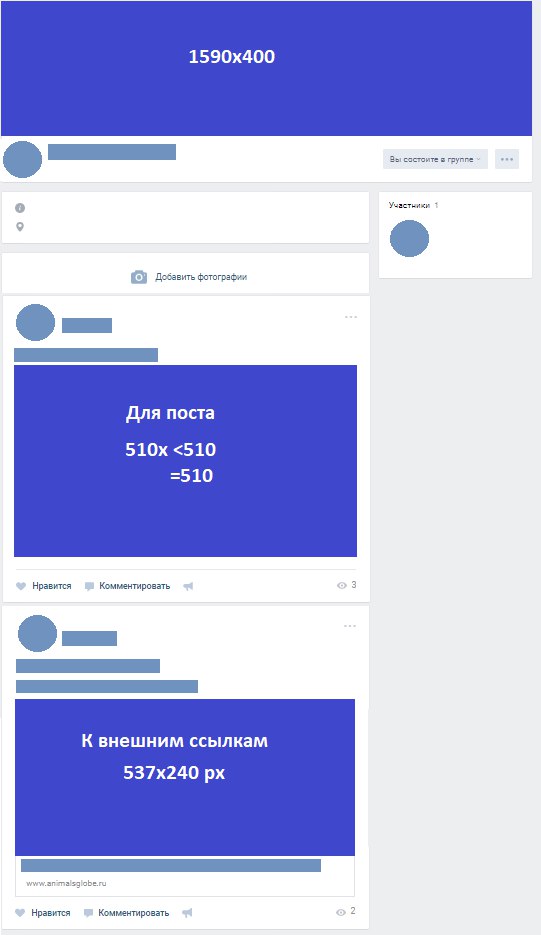 Чтобы сохранить 30-дневные данные на одной кассете с лентой, необходим накопитель LTO емкостью 200 ГБ.
Чтобы сохранить 30-дневные данные на одной кассете с лентой, необходим накопитель LTO емкостью 200 ГБ.
Конфигурация 2: Резервное копирование для защиты данных 2
Помещение
10 единиц VB-C50i 320×240, а размер данных одного изображения составляет 15 КБ.
Параметр [Максимальный размер файла/длительность] в окне [Конфигурация сервера хранения] установлен на шесть часов.
В этом случае размер видеофайла на сервер камеры в день составляет 310 МБ x 4 файла.
Таким образом, количество видеоданных на сервер камер в день составляет 1,25 ГБ и 12,5 ГБ на десять серверов камер.
Требования к оборудованию
12,5 ГБ в день x 30 дней = 375 ГБ Требуется емкость жесткого диска около 450 ГБ.
Если период хранения видеоданных на сервере хранения составляет 30 дней, а требуемый период архивирования — 180 дней, резервную копию архива для 1-недельных данных можно сохранить на 100-гигабайтной ленте с помощью накопителя LTO (Ultrium). Если вы используете накопитель LTO емкостью 400 ГБ, вы можете сохранить данные за 30 дней на одной кассете с лентой.
Если вы используете накопитель LTO емкостью 400 ГБ, вы можете сохранить данные за 30 дней на одной кассете с лентой.
Конфигурация 3: резервное копирование для архивирования данных
Помещение
5 единиц VB-C50i
Условия записи
Частота кадров 1 кадр/с (один кадр в секунду), качество видео сервера камеры 50×2, разрешение 04 3204 320 , а размер данных одного изображения составляет 15 КБ.
Параметр [Максимальный размер файла/длительность] в окне [Конфигурация сервера хранения] установлен на шесть часов.
В этом случае размер видеофайла на сервер камеры в день составляет 310 МБ x 4 файла.
Таким образом, количество видеоданных на сервер камер в день составляет 1,25 ГБ и 6,25 ГБ на пять серверов камер.
Требования к оборудованию
6,25 ГБ в день x 30 дней = 190 ГБ Требуется емкость жесткого диска около 240 ГБ.
Если период хранения видеоданных на Сервере хранения составляет 30 дней, а требуемый период архива составляет 180
дней, резервную копию архива для 1-недельных данных можно сохранить на 50-гигабайтной ленте с помощью диска AIT.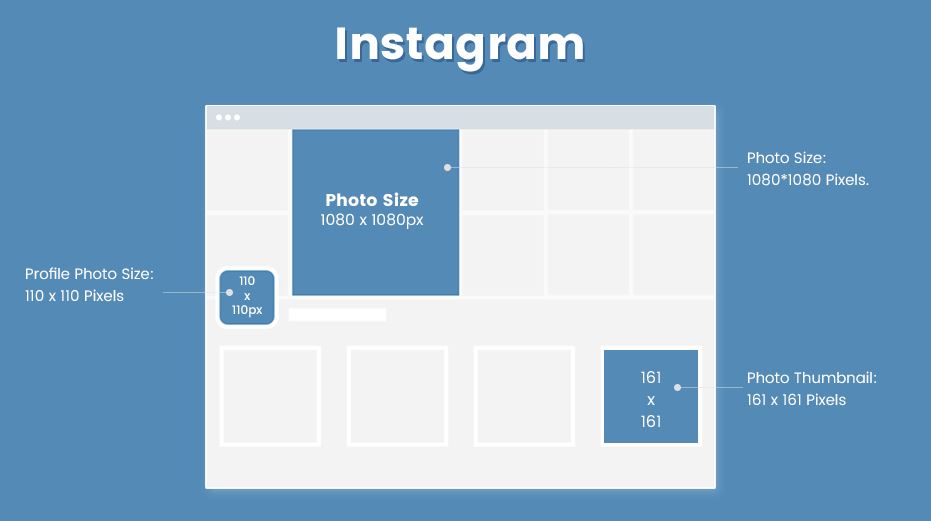 Если вы используете диск LTO емкостью 100 ГБ, вы можете сохранять данные резервного копирования за 1 неделю.
Если вы используете диск LTO емкостью 100 ГБ, вы можете сохранять данные резервного копирования за 1 неделю.
Однако, если емкость ленты для архива слишком велика, следует учитывать, что поиск нужных данных из восстановленных данных занимает слишком много времени.
Конфигурация 4: резервное копирование с нескольких серверов хранения (резервное копирование для защиты данных)
Помещение
100 единиц VB-C50i
Условия записи
Частота кадров: 1 кадр/с (один кадр в секунду), видео сервера качество 50, разрешение 320×240, размер данных одного изображения 15 КБ.
Двадцать серверов камер зарегистрированы на пяти серверах хранения для записи видео.
Параметр [Максимальный размер файла/длительность] в окне [Конфигурация сервера хранения] установлен на шесть часов.
В этом случае размер видеофайла на сервер камеры в день составляет 310 МБ x 4 файла.
Таким образом, количество видеоданных на сервер камеры в день составляет 1,25 ГБ и 25 ГБ на двадцать серверов камеры
.




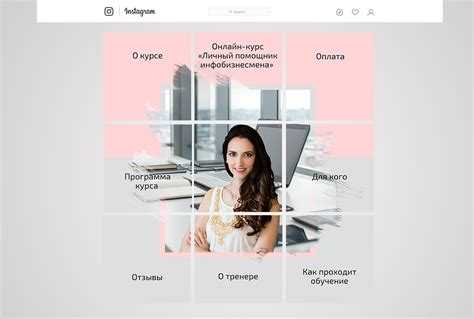

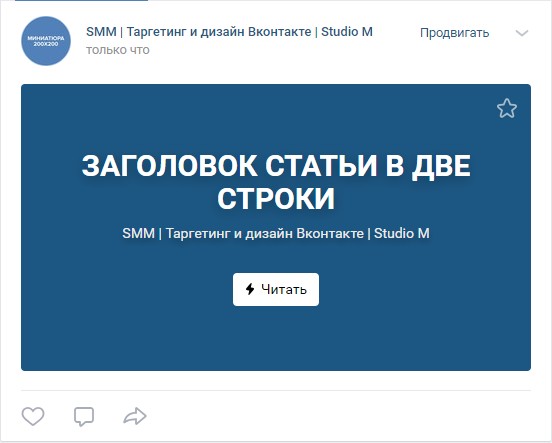
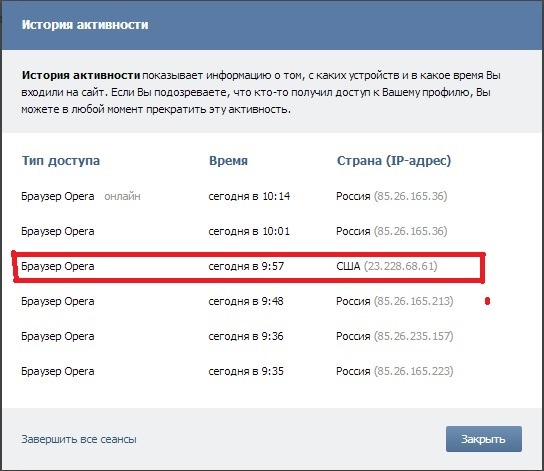
 264, звук AAC
264, звук AAC